- Beranda
- Komunitas
- Entertainment
- The Lounge
(Tutorial) Backup dan Restore Windows 7 seperti CWM di Android
TS
rhizaia
(Tutorial) Backup dan Restore Windows 7 seperti CWM di Android
Ane abis liat index tentang backup dan restore windows 7 di Cara Menggunakan System Restore Windows 7
Pada cara di atas menggunakan system restore yang tersimpan di Drive tempat Windows terinstall, pada CWM (Clockworkmod) di android kita bisa membackup OS kita sepenuhnya pada SD Card, nah Windows 7 juga bisa seperti itu, kita bisa membackup OS Windows 7 kita sepenuhnya pada Partisi hardisk yang lain seperti drive D: dan E: sehingga ketika system restore windows kita terkena gangguan virus sehingga terdisable kita tetap bisa merestore windows kita menjadi seperti sedia kala berikut tutorialnya :
berikut tutorialnya :
1. Buka Control Panel dan pilih Backup and Restore
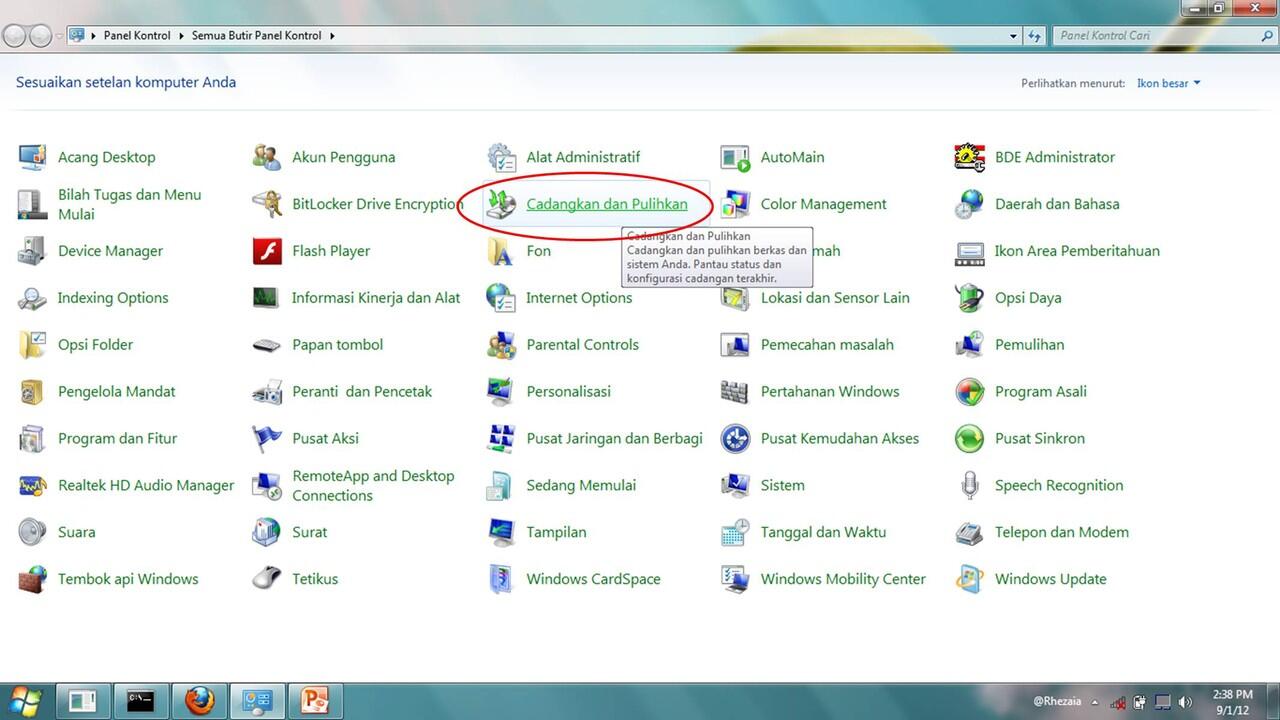
2.Pilih "Create System Image" (Maaf gan, Windows ane pake B. Indo)
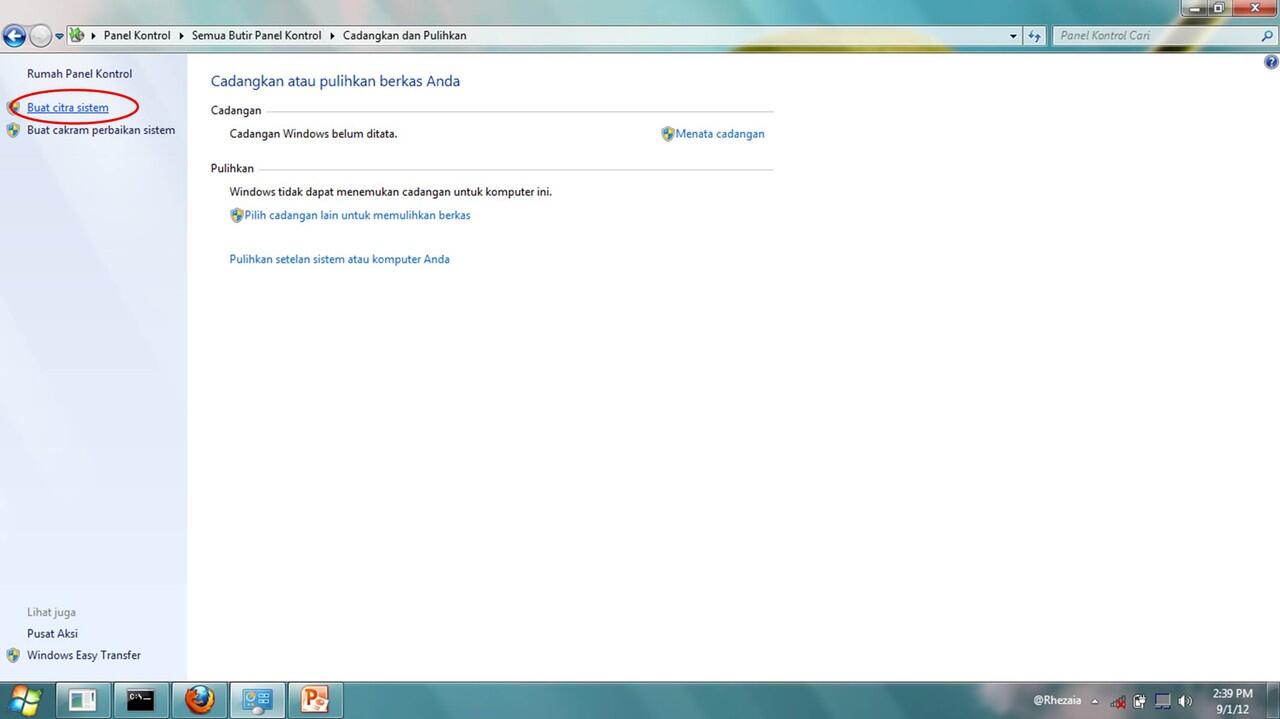
3. Pilih Partisi hardisk yg agan inginkan untuk membackup OS agan
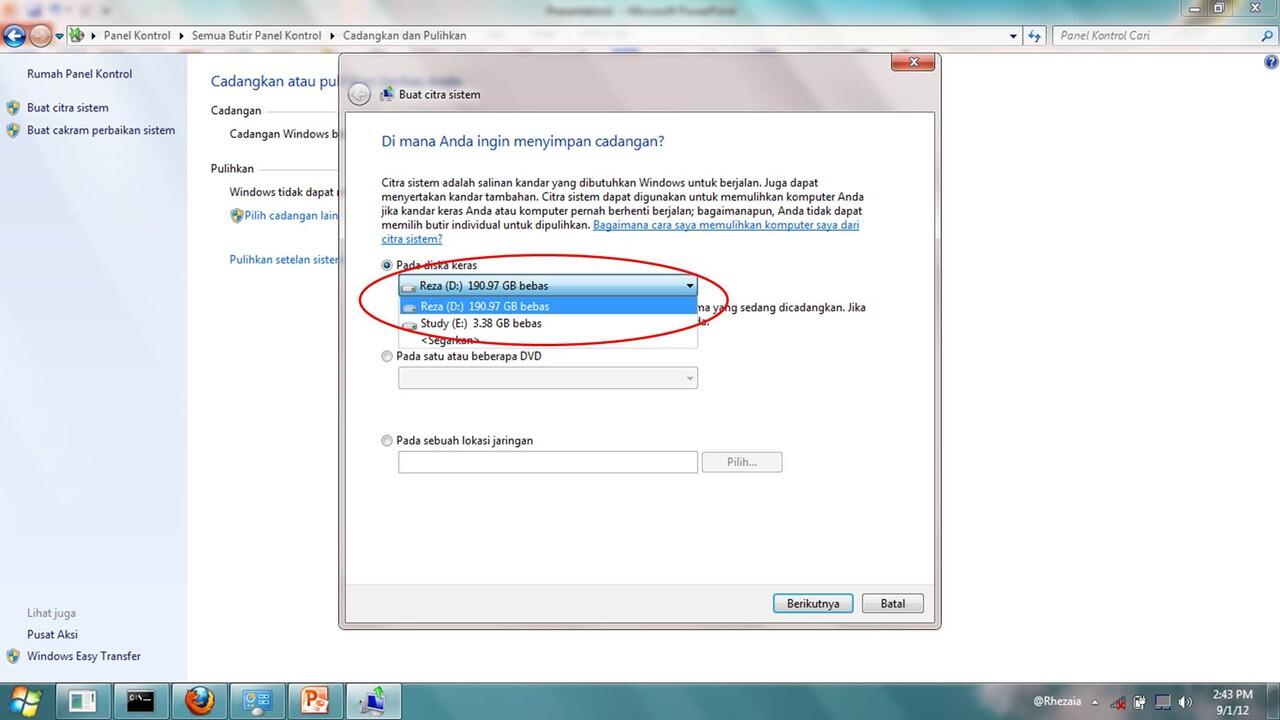
4. Selain backup OS agan juga bisa membackup data pada drive yg lain, tapi untuk kali ini back up System aja dulu, klik next gan
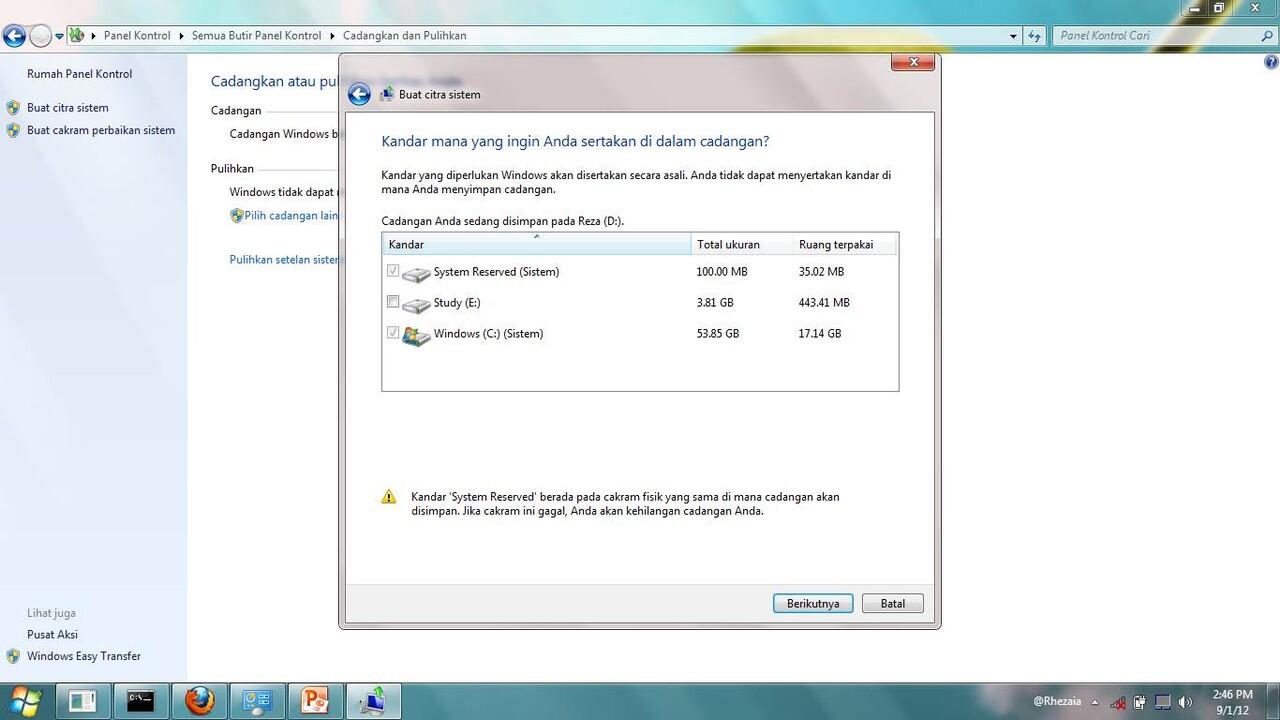
5.Setelah itu agan click start backup
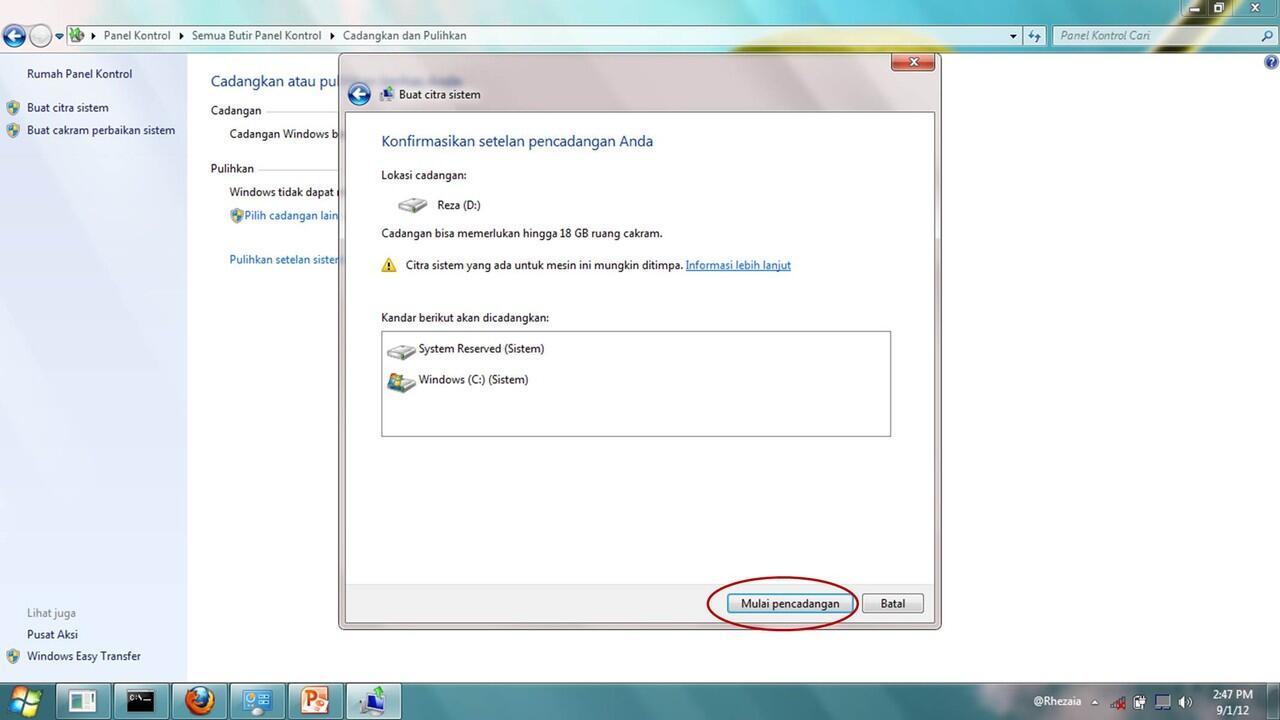
6.Setelah selesai di Drive yg agan pilih sebagai tempat backup akan ada folder dengan nama "WindowsImageBackup" dengan ini Backup OS Agan Selesai
Untuk me-restore hasi backup yg agan bikin di atas tidak bisa dengan cara ini Cara Menggunakan System Restore Windows 7
, system restore di thread ane menggunakan windows recovery console, cara masuk ke recovery console adalah menekan tombol F8 sebelum windows booting (sebelum muncul logo windows di bootscreen agan)
setelah masuk ke windows recovery console ikuti langkah berikut :
1.Pilih "Repair your Computer"
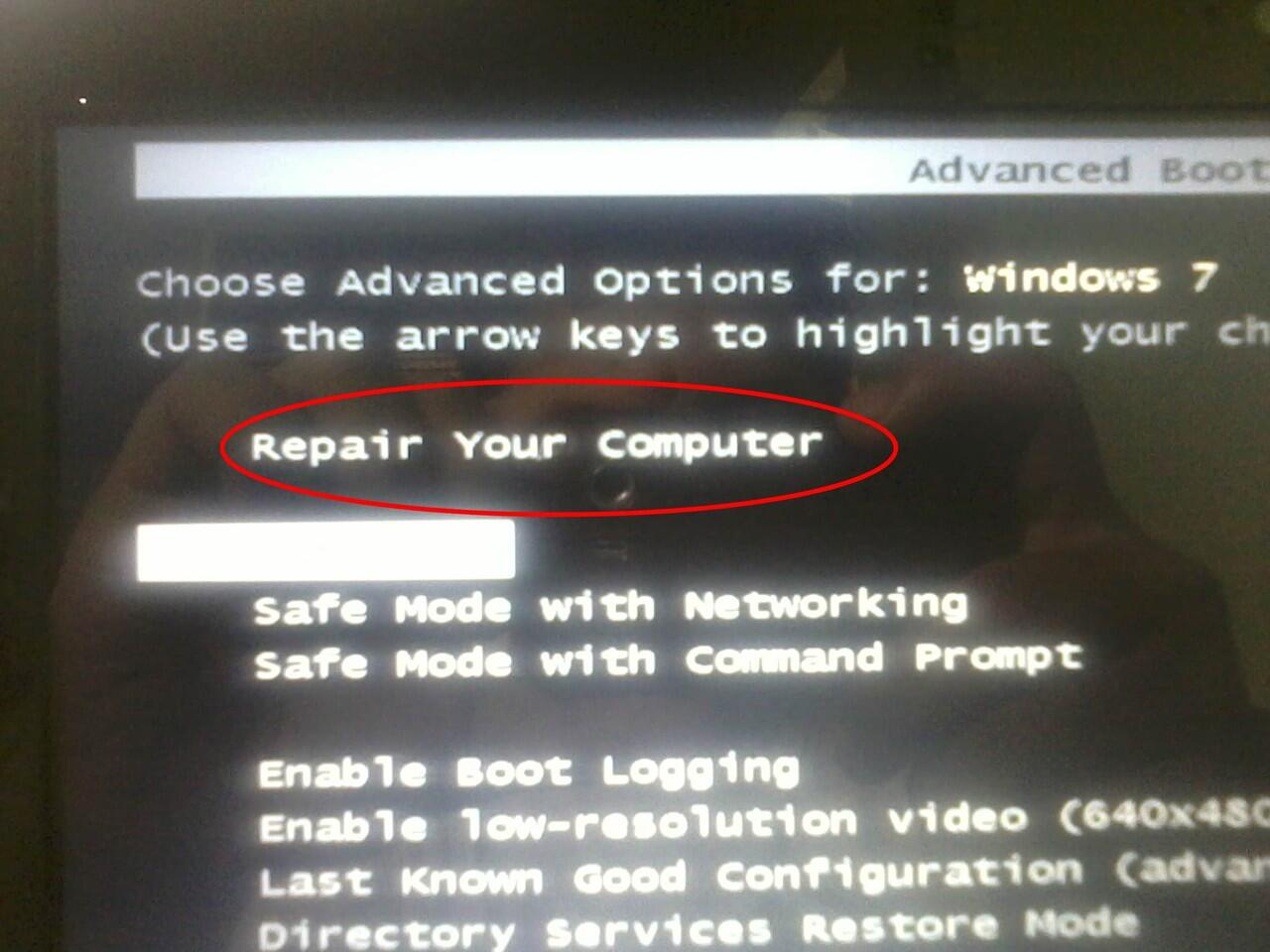
2.setelah selesai loading, agan pilih type keyboard agan (klo ane pilih US)
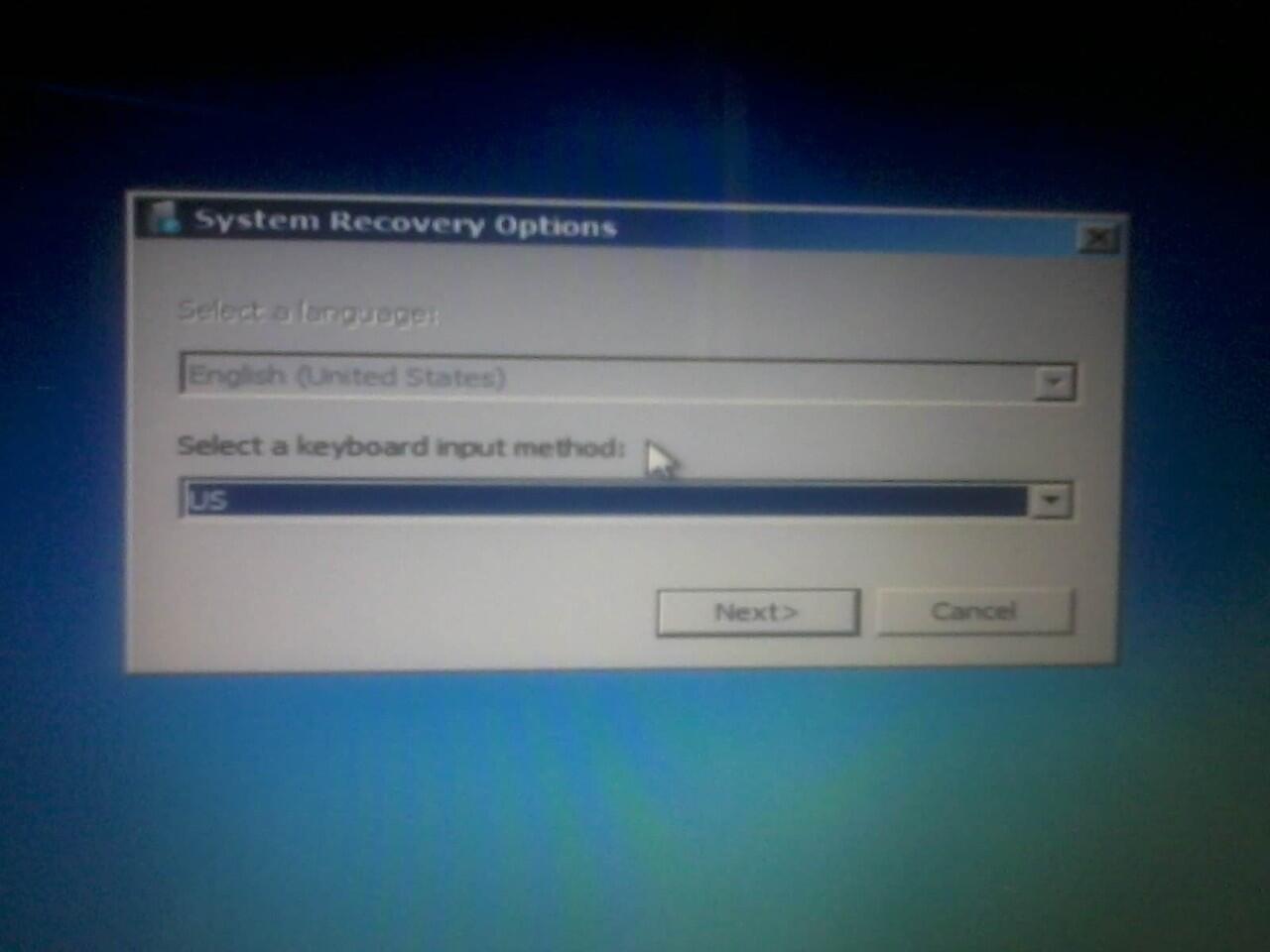
3.klo Windows agan ada Pass nya, agan masukin deh pass agan
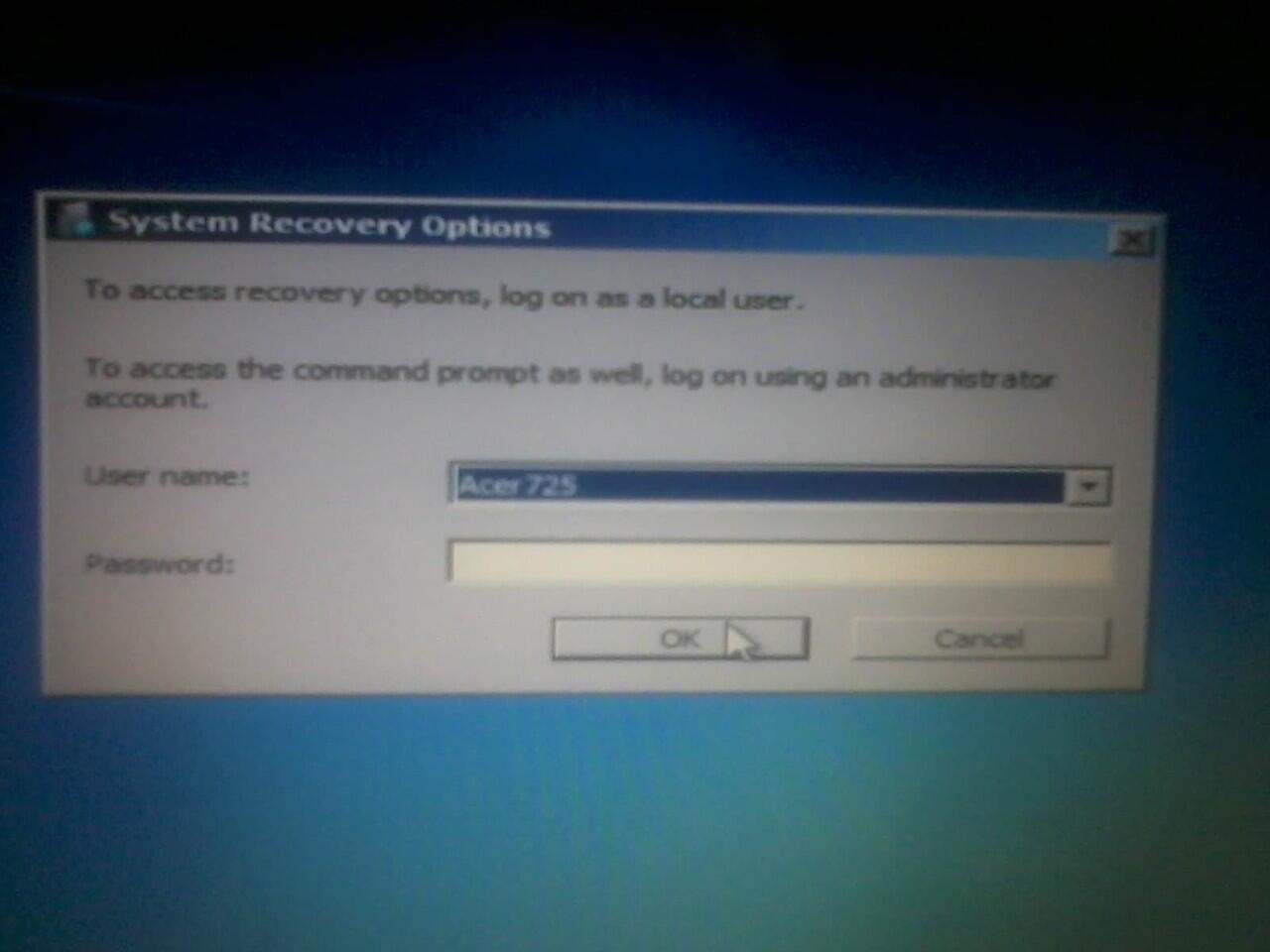
4.setelah itu muncul beberapa pilihan, agan pilih "system image recovery"
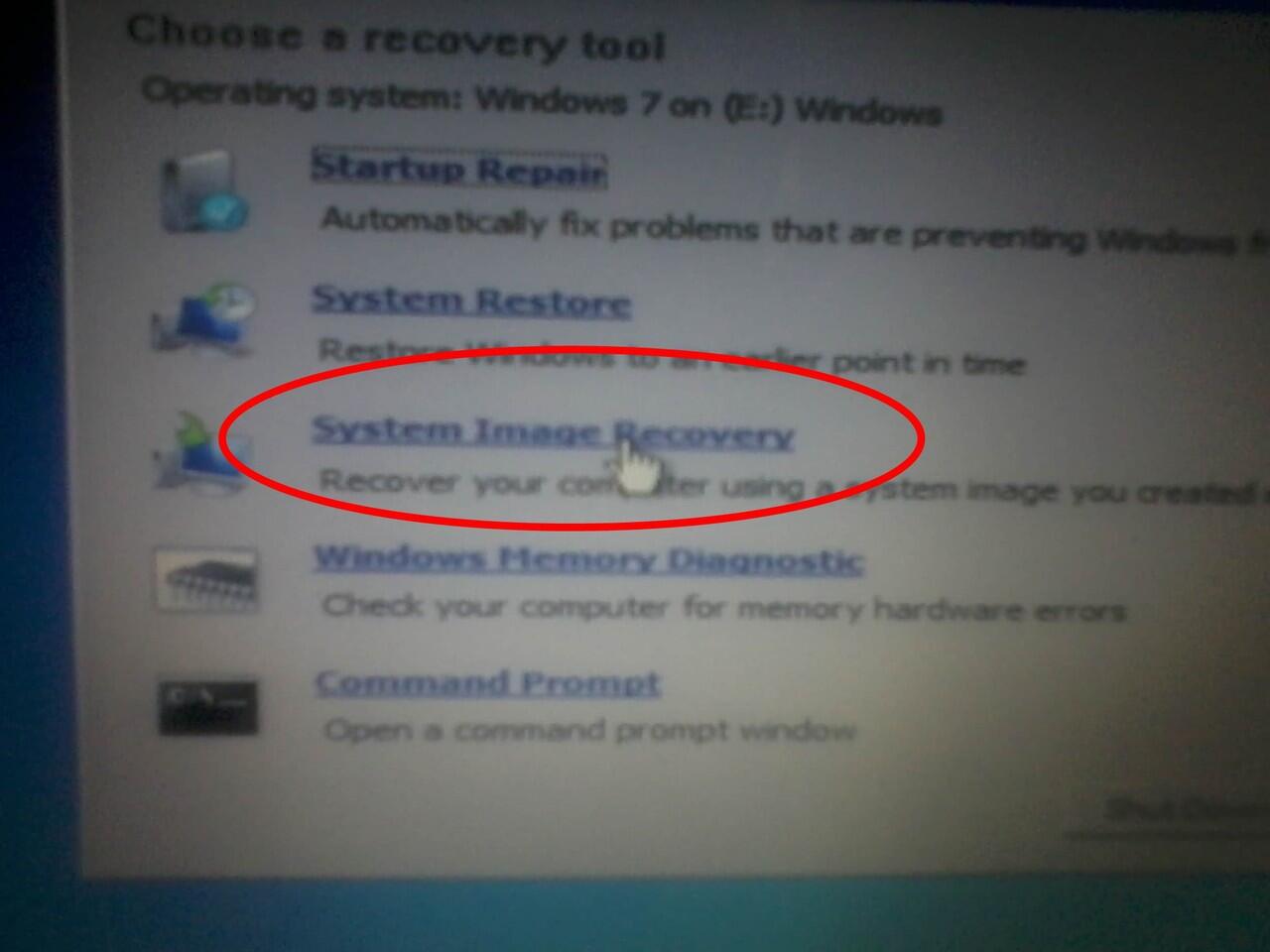
5.system image recovery akan men-detect secara otomatis OS yg agan Backup, stelah itu klik next aja gan
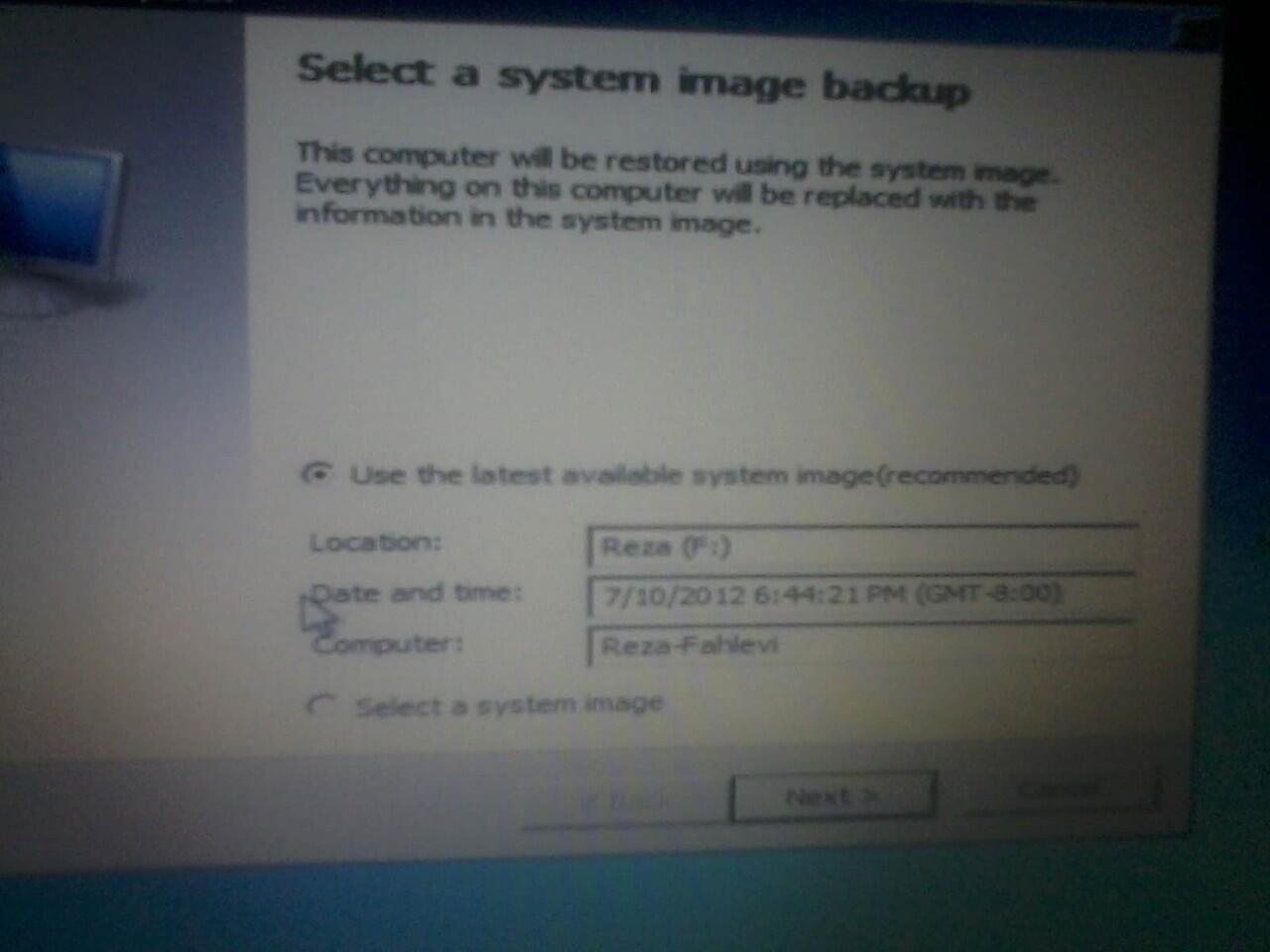
6.dsini ada beberapa pilihan, mungkin lain kali ane jelasin, skrang agan klik next lagi

7.oke.sekarang agan klik finish dan proses back up akan segera berjalan, dan agan tinggal tunggu aja mpe slesai, begitu selesai akan ada opsi buat Reboot
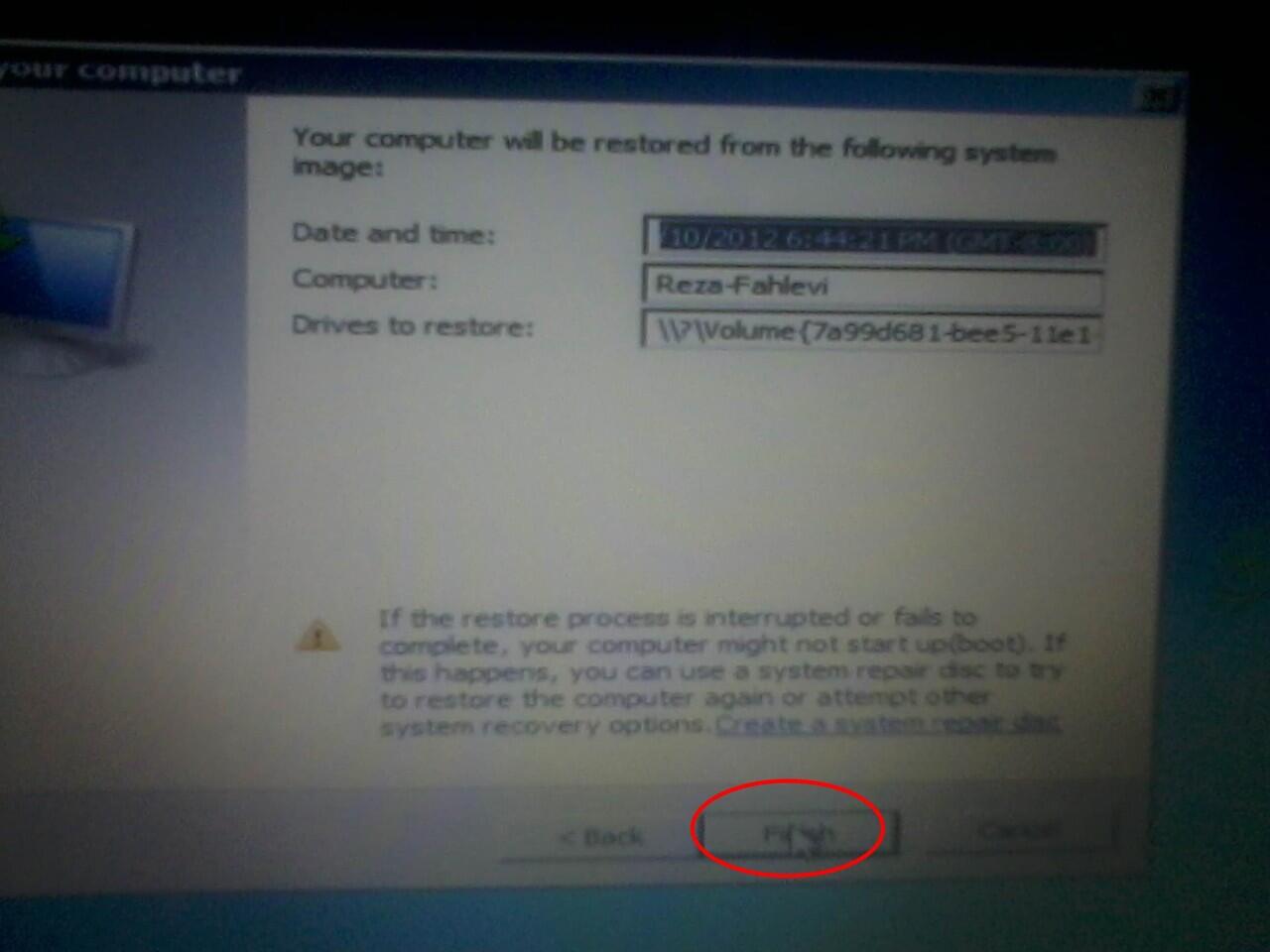
dann sekarang Windows agan kembali seperti semula saat agan back up
NOTE : System Restore ini menghapus semua data dan windows yang tidak agan backup (Virus pun akan ikut terhapus gan)
klo bsa rate and cendol nya ya gan
Pada cara di atas menggunakan system restore yang tersimpan di Drive tempat Windows terinstall, pada CWM (Clockworkmod) di android kita bisa membackup OS kita sepenuhnya pada SD Card, nah Windows 7 juga bisa seperti itu, kita bisa membackup OS Windows 7 kita sepenuhnya pada Partisi hardisk yang lain seperti drive D: dan E: sehingga ketika system restore windows kita terkena gangguan virus sehingga terdisable kita tetap bisa merestore windows kita menjadi seperti sedia kala
 berikut tutorialnya :
berikut tutorialnya :1. Buka Control Panel dan pilih Backup and Restore
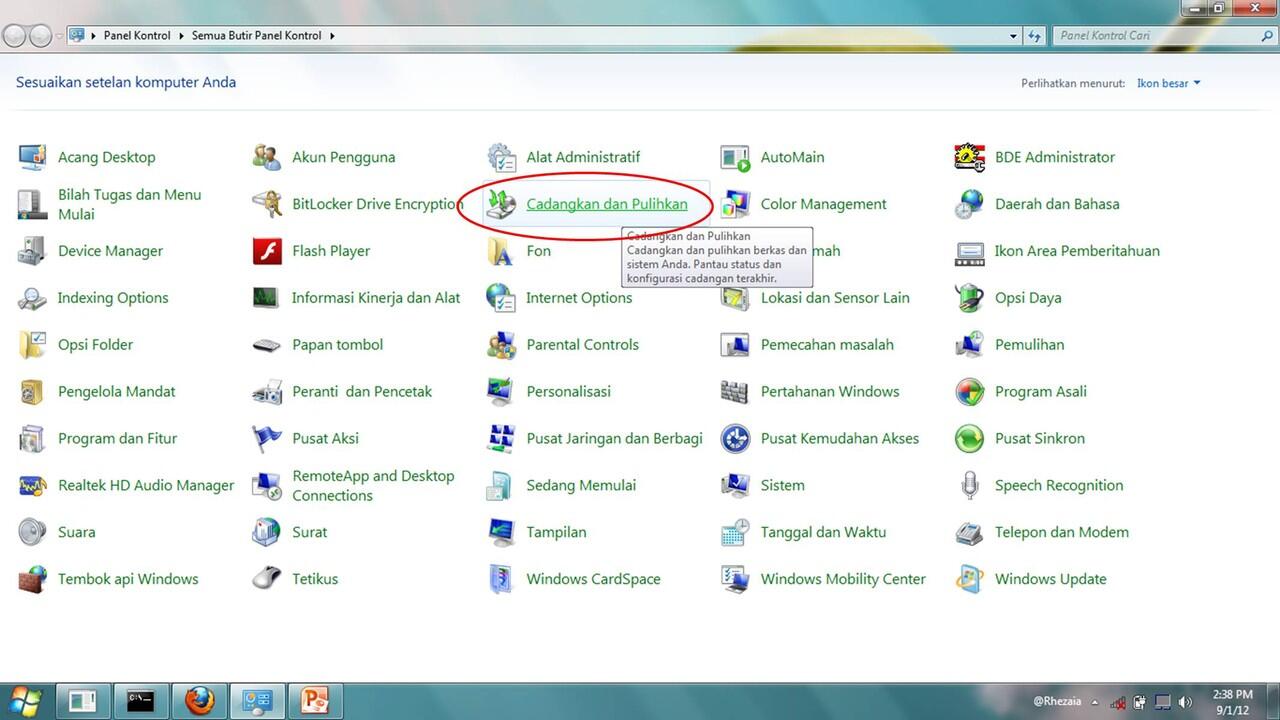
2.Pilih "Create System Image" (Maaf gan, Windows ane pake B. Indo)
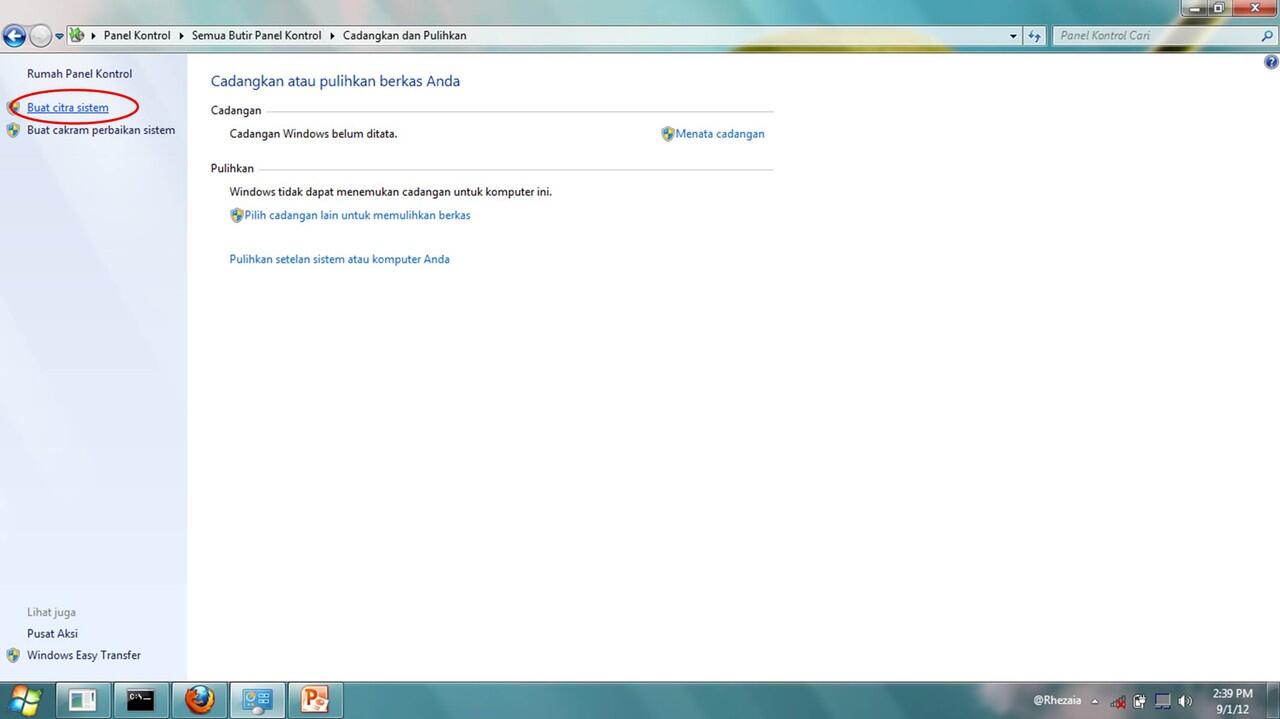
3. Pilih Partisi hardisk yg agan inginkan untuk membackup OS agan
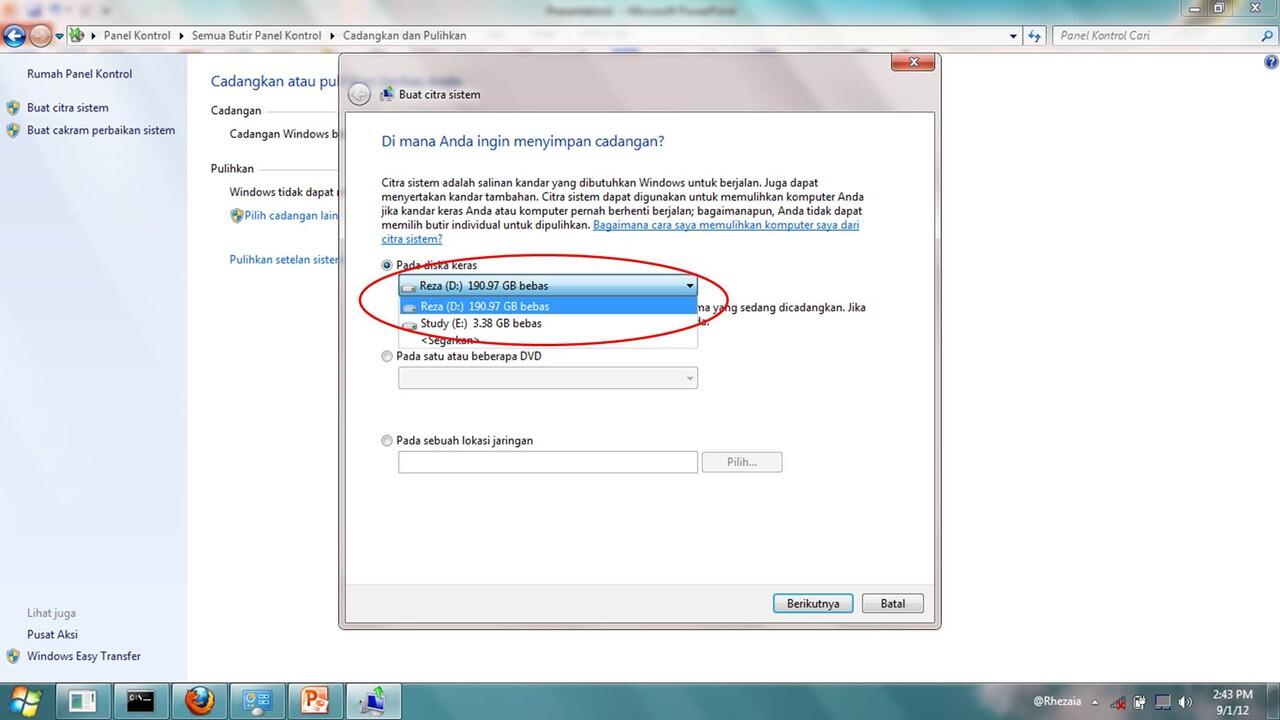
4. Selain backup OS agan juga bisa membackup data pada drive yg lain, tapi untuk kali ini back up System aja dulu, klik next gan
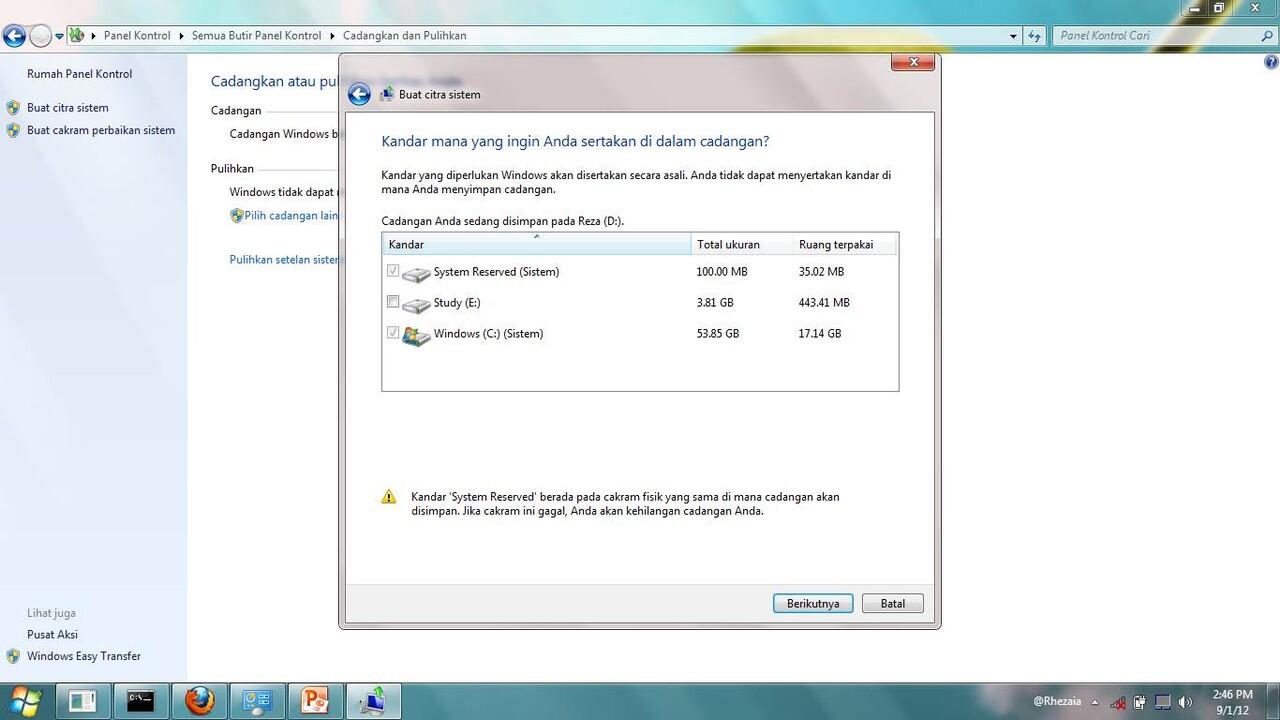
5.Setelah itu agan click start backup
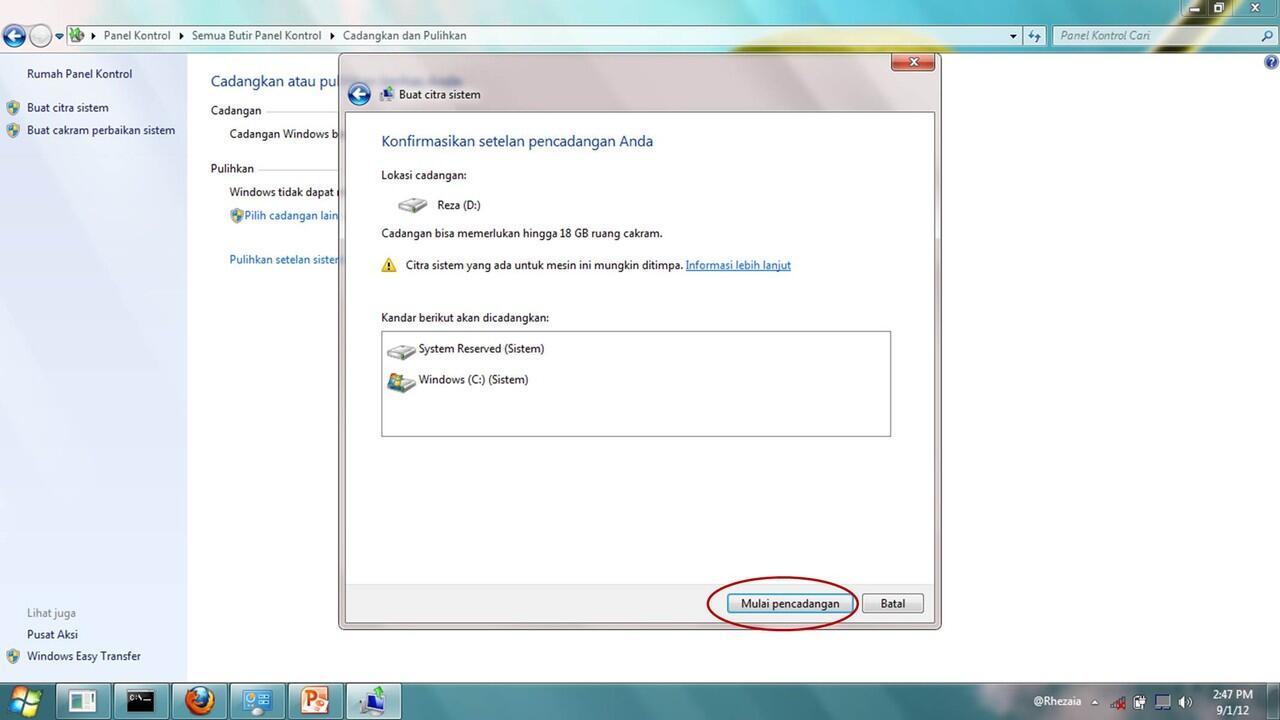
6.Setelah selesai di Drive yg agan pilih sebagai tempat backup akan ada folder dengan nama "WindowsImageBackup" dengan ini Backup OS Agan Selesai

Untuk me-restore hasi backup yg agan bikin di atas tidak bisa dengan cara ini Cara Menggunakan System Restore Windows 7
, system restore di thread ane menggunakan windows recovery console, cara masuk ke recovery console adalah menekan tombol F8 sebelum windows booting (sebelum muncul logo windows di bootscreen agan)
setelah masuk ke windows recovery console ikuti langkah berikut :
1.Pilih "Repair your Computer"
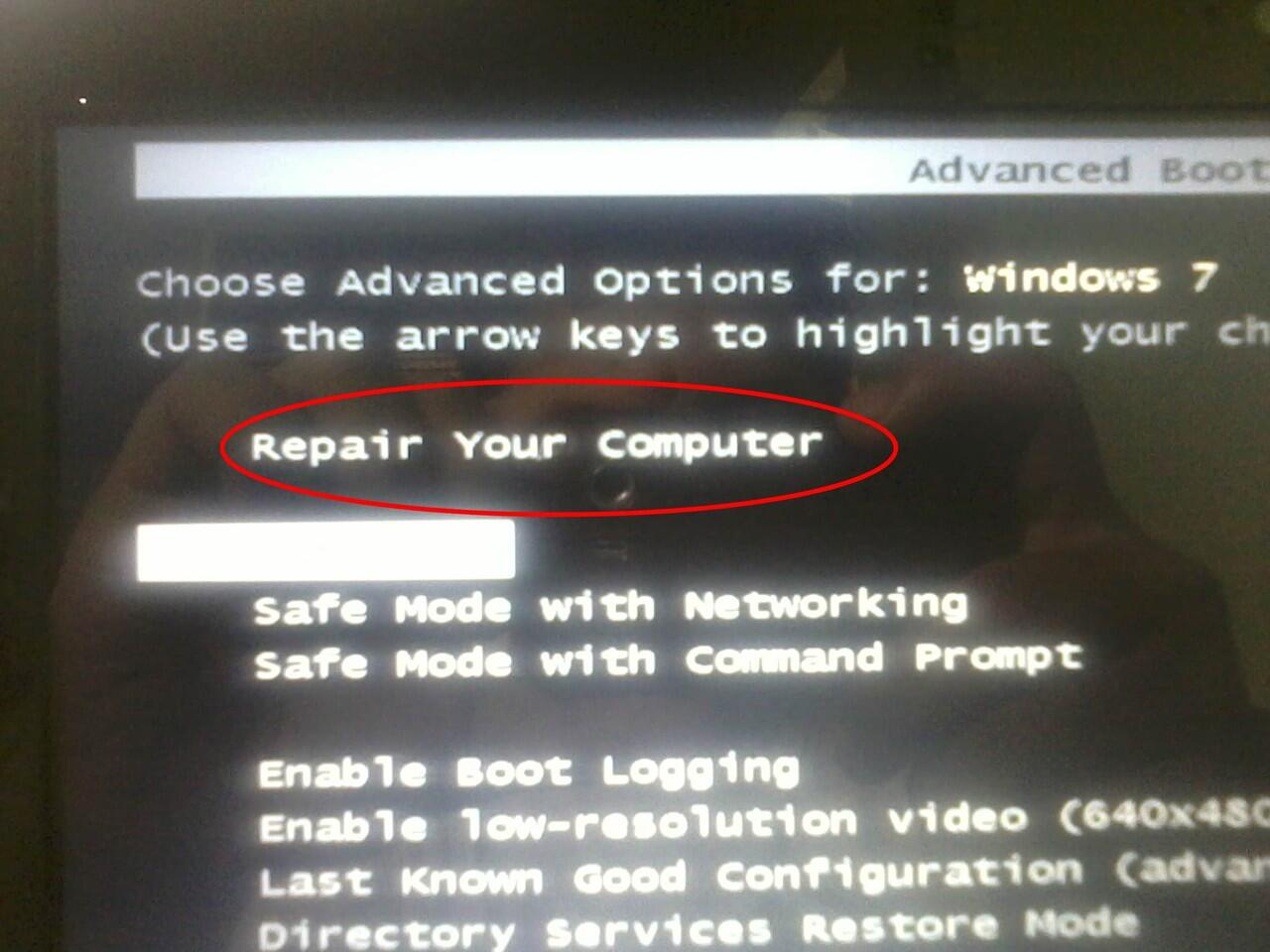
2.setelah selesai loading, agan pilih type keyboard agan (klo ane pilih US)
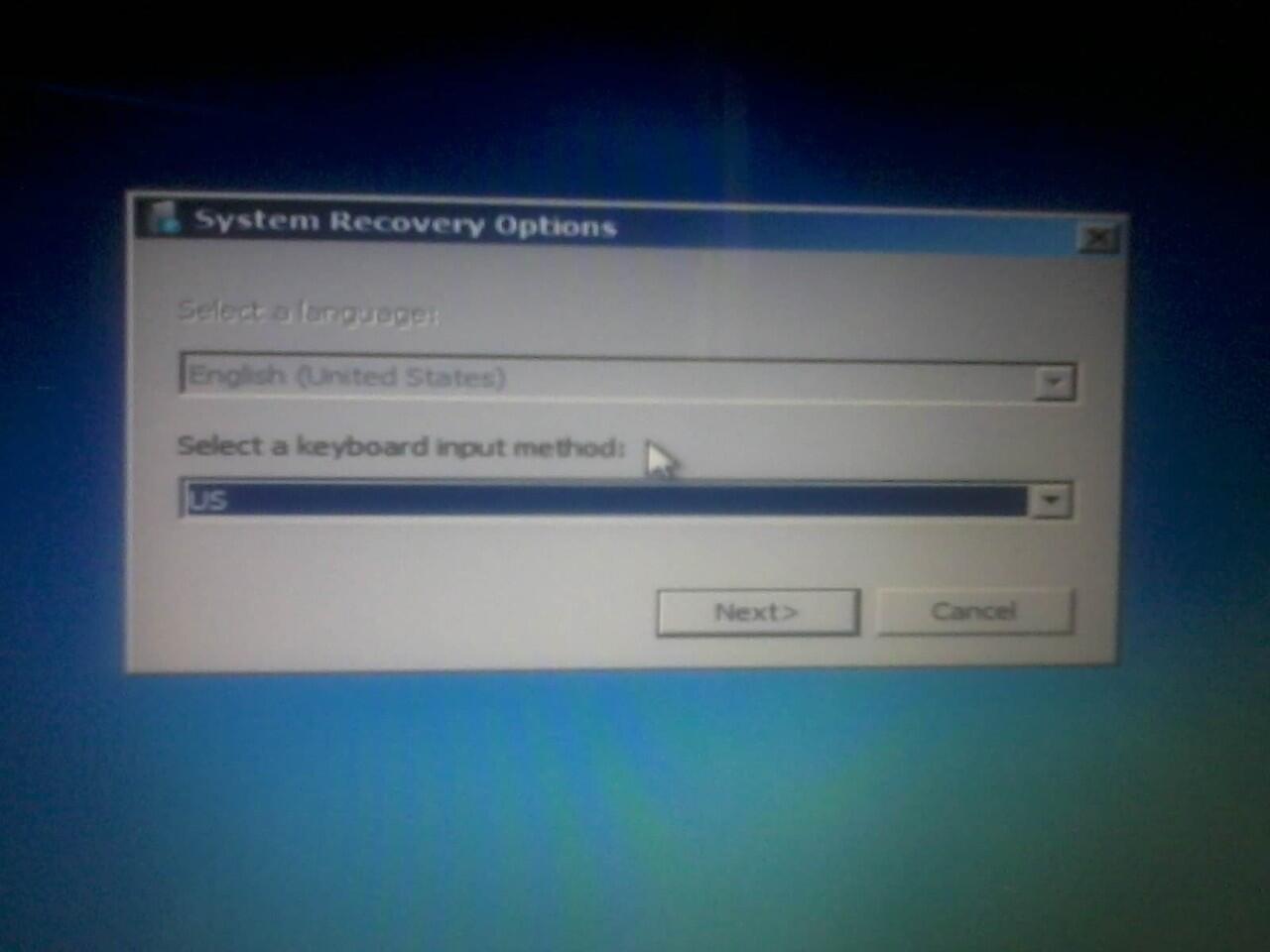
3.klo Windows agan ada Pass nya, agan masukin deh pass agan

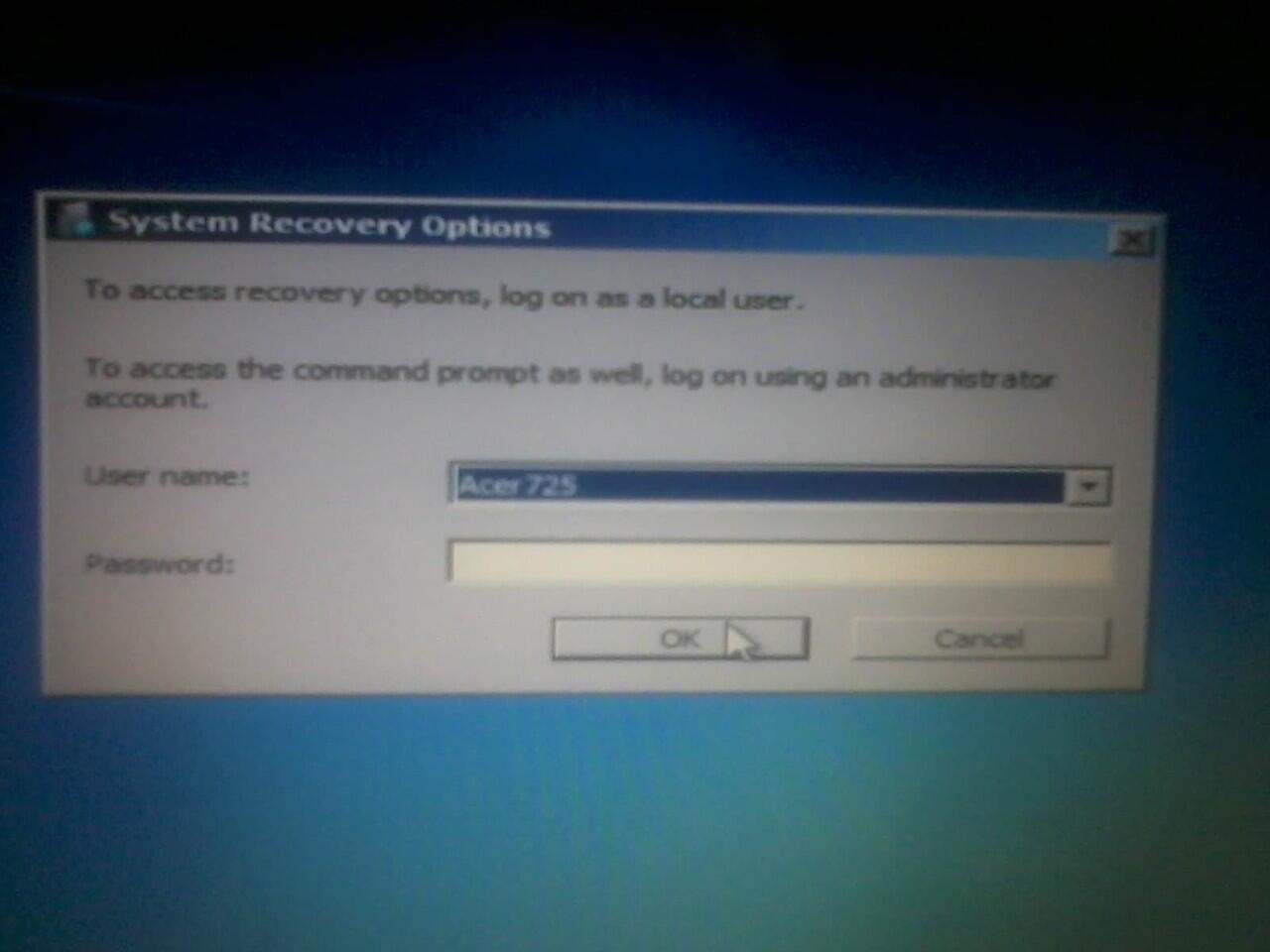
4.setelah itu muncul beberapa pilihan, agan pilih "system image recovery"
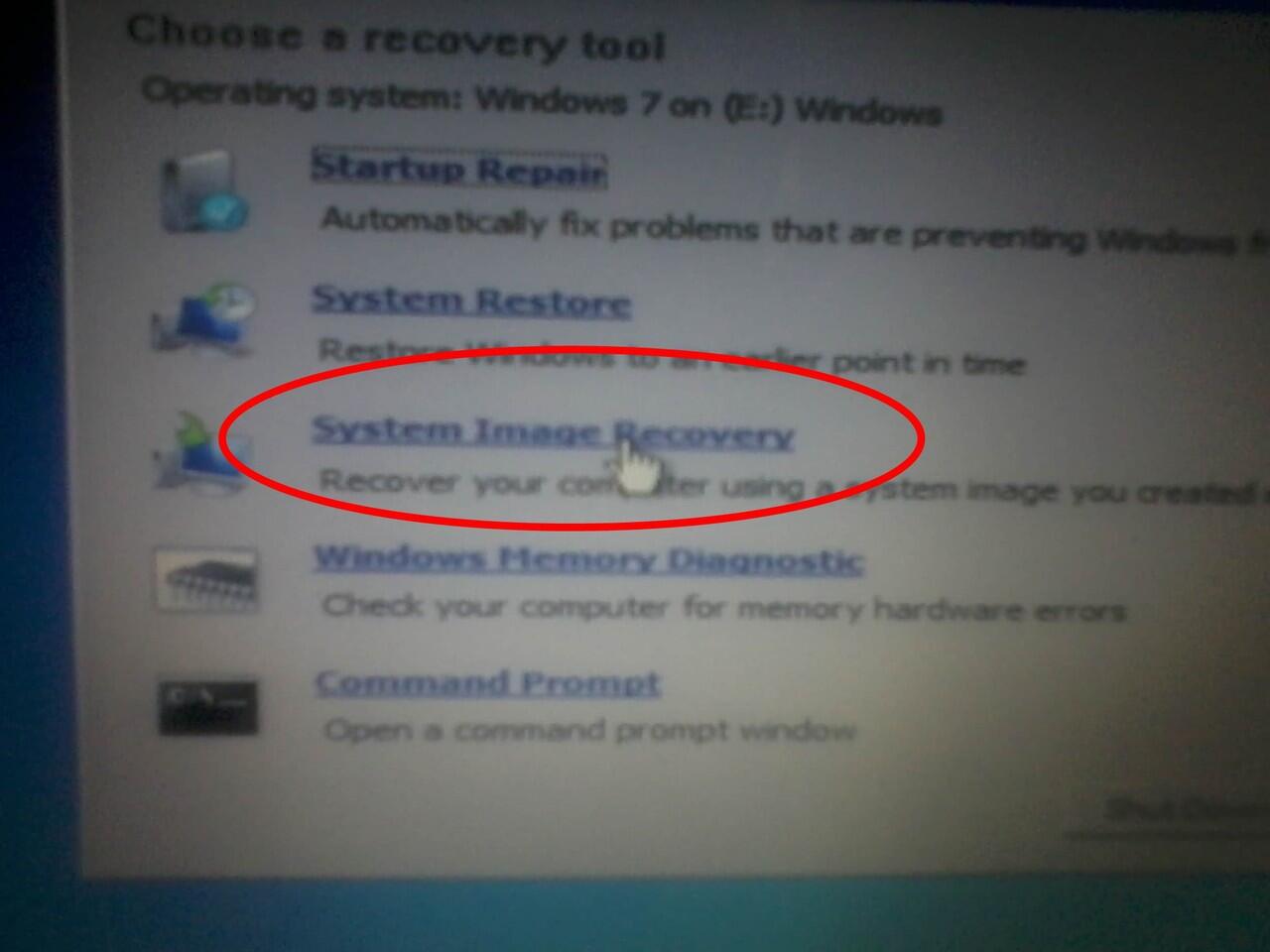
5.system image recovery akan men-detect secara otomatis OS yg agan Backup, stelah itu klik next aja gan
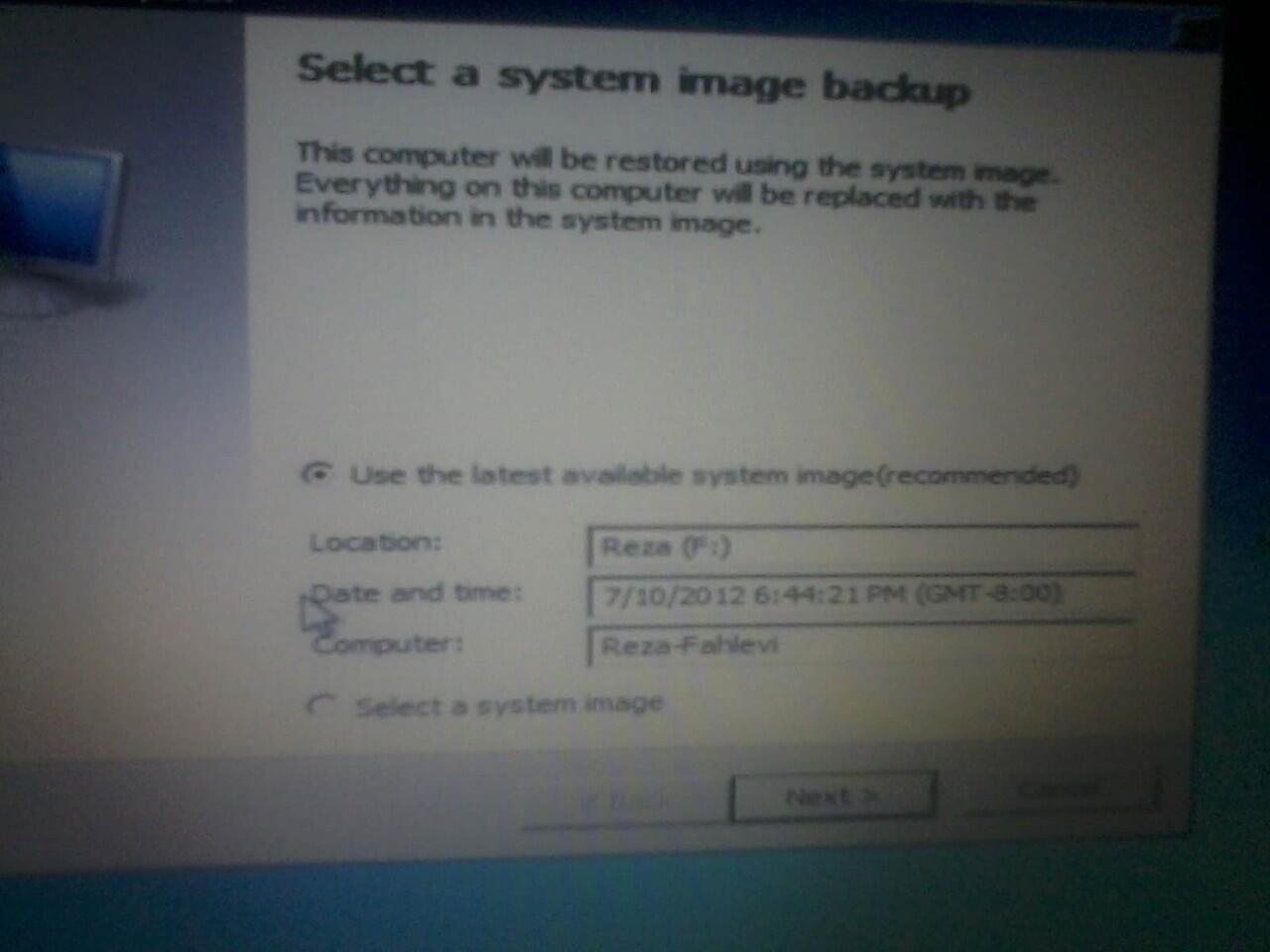
6.dsini ada beberapa pilihan, mungkin lain kali ane jelasin, skrang agan klik next lagi

7.oke.sekarang agan klik finish dan proses back up akan segera berjalan, dan agan tinggal tunggu aja mpe slesai, begitu selesai akan ada opsi buat Reboot
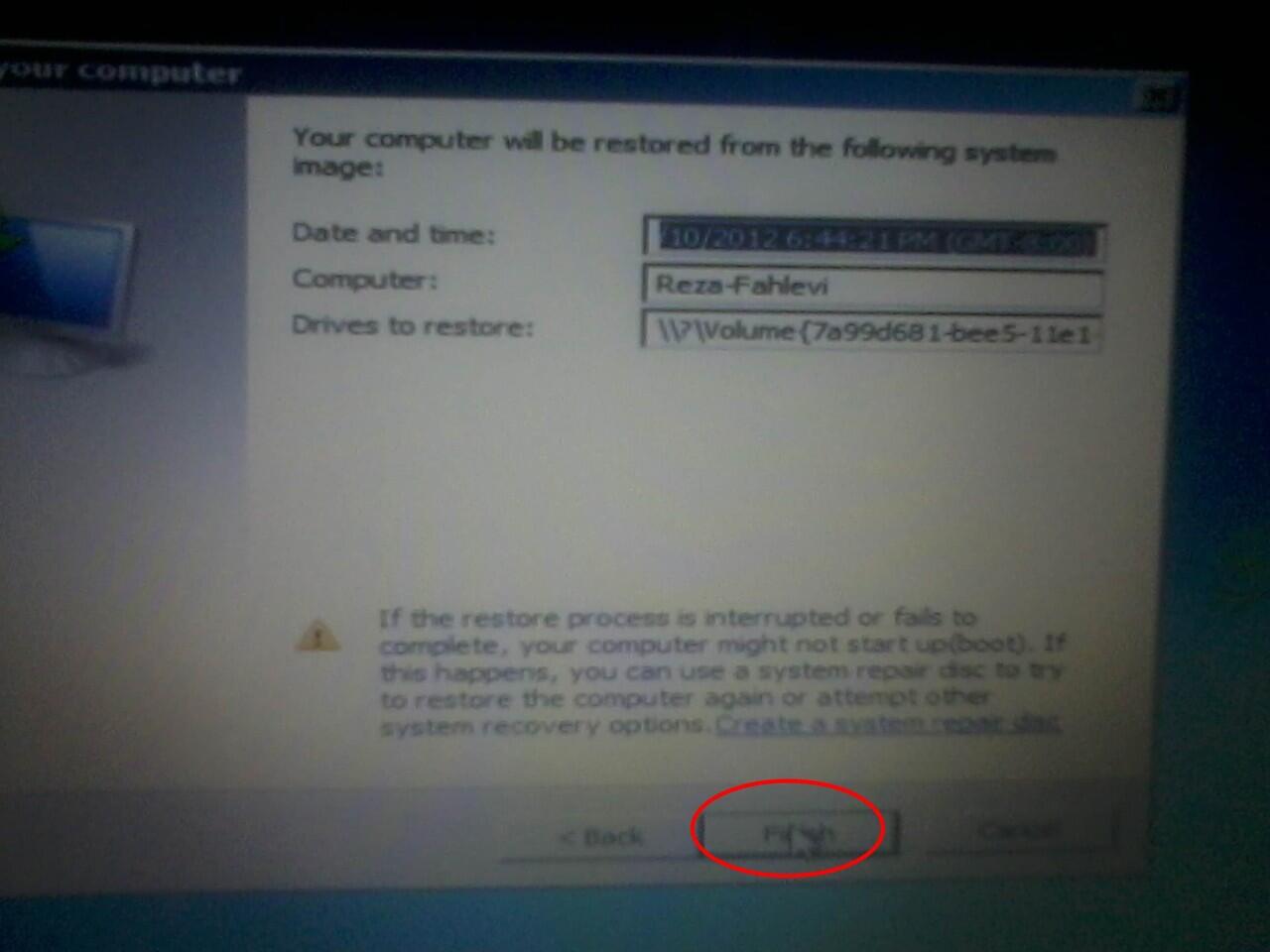
dann sekarang Windows agan kembali seperti semula saat agan back up

NOTE : System Restore ini menghapus semua data dan windows yang tidak agan backup (Virus pun akan ikut terhapus gan)
klo bsa rate and cendol nya ya gan

0
1.9K
8
Komentar yang asik ya
Urutan
Terbaru
Terlama
Komentar yang asik ya
Komunitas Pilihan